結論、280blockerはとてもオススメです!
しかし、いくつか注意点があるので購入するのはちょっと待ってください。
本記事の内容
- 280blockerの評判
- 280blockerを3年間使った感想
- 280blockerの機能
- 280blockerの注意点
- 280blockerの導入方法
本記事の信頼性
この記事を書いている僕は、280blockerを3年間使ってきました。
スマホでWebサイトを見ていると、広告が本当に鬱陶しいですよね。
この記事では、スマホの広告を消すためのアプリである280blockerについて解説します。
この記事を読み終えると、スマホの広告を消す方法が理解でき、実践することでブラウザを快適に利用できるようになります。
それではさっそく本文へいってみましょう。
目次
280blockerの評判
![]()
- コストパフォーマンス抜群
- 設定が簡単
- 必須アプリ
280blockerの評判①:コストパフォーマンス抜群
広告を消すために500円。高いと思うか安いと思うかは人それぞれですが、私は安いと思っています。
というのも、スマホは毎日長時間使うので、スマホを快適に使えるだけでQOLが上がるからです。
スマホの利用時間
(出典:TIME&SPACE by KDDI)
ですので、スマホを快適に利用できることが人生の幸福度を上げると言っても過言ではないですね。
そういう意味では、280blockerのコストパフォーマンス非常に高いと言えるでしょう。
280blockerの評判②:設定が簡単
設定が簡単すぎて驚きました! ダウンロードして「ON」にするだけで使えます。
機械系は苦手なので設定が不安でしたが、とても簡単だったので安心しました。
本当に、アプリを入れて「ON」にするだけで広告が一掃されますよ。
280blockerの評判③:必須アプリ
280blockerは絶対に導入した方が良いです。Yahoo!でニュースを見る時など、広告が邪魔でうんざりしていました。
しかし、このアプリを入れてから全てが解決しました。もう無いとやっていけません(笑)
それも280blockerで全部解決できるんです。
280blockerの評判
①コストパフォーマンス抜群
②設定が簡単
③必須アプリ
【評判通り?】280blockerを3年間使った感想
![]()
- 本当に快適
- 買い切りタイプでこの価格はやばい
280blockerを3年間使った感想①:本当に快適
280blockerを使い始めると、本当に快適になります。
なぜなら、広告が全て消えるからです。
例えば、下の画像のサイトの場合、画面の半分以上が広告です。
![]()
※広告の内容がポリシー違反にあたるため、モザイク処理しています
しかし、280blockerを使うと、次のようになります。
![]()
画面下部に表示されていた追尾式のものは消え、画面中央のディスプレイ広告も消えました。
因みに、ディスプレイ広告があった位置は上の画像のように真っ白になります。
また、エ◯サイトに多いのですが、たまに不可避の広告がありますよね。
あれも完全に消えます。
なので、途中で萎えることが減って快適ですよ。
280blockerを3年間使った感想②:買い切りタイプでこの価格はやばい
280blockerのスペックで、500円買い切りタイプなのは安すぎます。
というのも、280blockerのような便利で使い続ける必要があるものは、月額利用型になることが多いんですよね。
しかし、280blockerはなぜか1回買い切りタイプで、その後一切お金がかからないんです。
どう考えても安すぎますね。
【評判通り?】280blockerを3年間使った感想
①本当に快適
②買い切りタイプでこの価格はやばい
280blockerの機能
![]()
- ブラウザ広告が全部非表示になる
- 非表示にする広告は選べる
- 2タッチで広告を表示できる
280blockerの機能①:ブラウザ広告が全部非表示になる
これは説明するまでもないかもしれませんが、念のために説明しておきます。
280blockerの機能は、ブラウザ広告を非表示にすることです。
Google、Yahoo、Bing、どのブラウザを開いても、280blockerを入れていれば広告が表示されなくなります。
280blockerの機能②:非表示にする広告は選べる
280blockerで、非表示にする広告は選べます。
アプリを開いて下にスライドし、「高度な設定」を押しましょう。
![]()
すると下の画像のような画面になります。
![]()
ここでどんな広告をブロックするか選べます。
特別な事情が無い限り、迷ったら全部ONで良いと思いますよ。
280blockerの機能③:2タッチで広告のON/OFFを切り替えられる
「このサイトでは広告を表示したい・・・」となった場合は、2タッチで280blockerをOFFにできます。
![]()
![]()
上の画像の順番で押すだけですね。
また、毎回切り替えるのが面倒な場合は、特定のサイトだけ広告を許可することも可能です。
![]()
![]()
下の画面で広告を表示したいサイトのURLを入力し、「OK」を押せば完了です。
![]()
このように、280blockerには様々な機能があります。
280blockerの機能
①ブラウザ広告が全部非表示になる
②非表示にする広告は選べる
③2タッチで広告を表示できる
280blockerの注意点
![]()
- YouTubeはブラウザ版のみ対応
- デバイスごとに必要
- どんどん値上がりしている
280blockerの注意点①:YouTubeはブラウザ版のみ対応
280blockerがオフにできる広告は、ブラウザ上の広告のみです。
ですので、YouTubeアプリの広告はオフにはできません。
他の方のレビュー記事では「YouTubeの広告も表示されなくなります!」とだけ書いてあり、誤解を招きそうだったので書きました。
280blockerの注意点②:デバイスごとに必要
280blockerは、デバイスごとに必要です。
例えば、スマホとタブレットの両方に導入したい場合は、それぞれで購入する必要があります。
ですので、直近でスマホを買い替える予定のある方は、スマホを買い替えてから導入した方が良いかもしれません。
280blockerの注意点③:どんどん値上がりしている
実は、280blockerの値段はどんどん上がっています。
それが今では500円です。
僕が購入した時と比べると、次のような点で進化しているので、値段が上がるのも仕方ないとは思います。
- カットできる広告の種類が増加
- カットの精度が向上
- 高度な設定の追加
因みに、既に購入している人はスペックが上がっても追加料金を支払う必要はありません。
ですので、そういう意味では早めに購入した方が得ですね。
280blockerの注意点
①YouTubeはブラウザ版のみ対応
②デバイスごとに必要
③どんどん値上がりしている
280blockerの導入方法
![]()
280blockerの導入方法は、アプリをインストールして「ON」にするだけです。
まずは、下の画像をクリックしてAppStoreのダウンロード画面へ移動してください。
ダウンロードが完了したら、アプリを開きます。
すると次のような画面が開くので、赤い四角で囲った部分をON(画像と同じ状態)にしましょう。
![]()
これで280blockerの導入が完了しました。
本当に簡単ですよね。
280blockerの評判まとめ
![]()
この記事では、280blockerについて解説しました。
はっきり言って、とてもオススメのアプリです。
スマホの広告で悩んでいる方は、ぜひ導入を検討してみてください。
本ブログでは、人生に役立つ情報を毎日発信しています。
QOLを上げたい方や将来役立つ知識が欲しい方は、こちらの記事もご覧ください。
最後までご精読いただきありがとうございました。
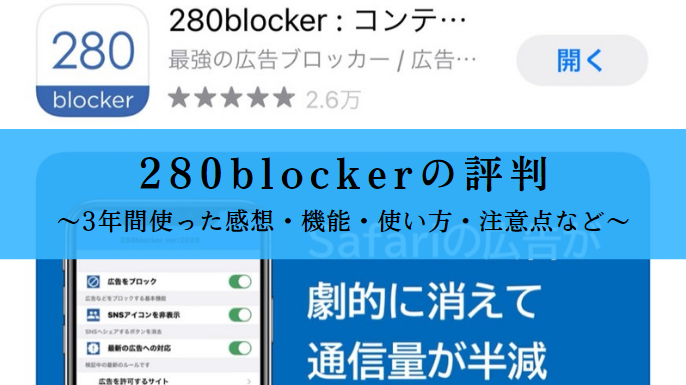

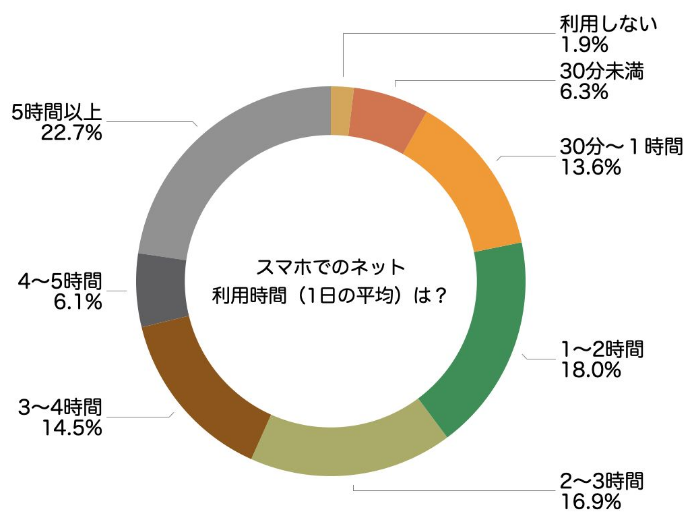


ステマ記事乙
こんなゴミアプリに金払うならadguardで十分だは